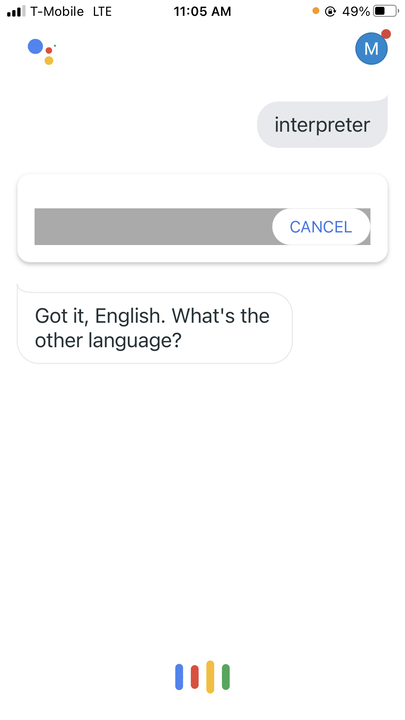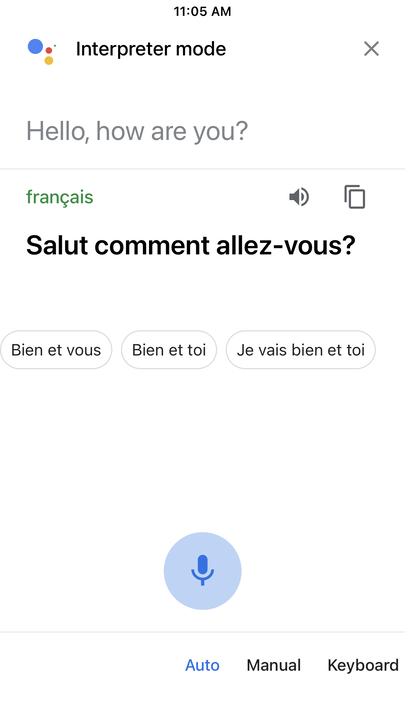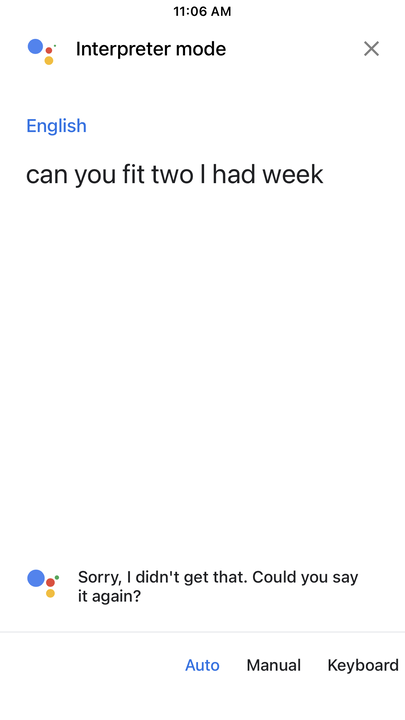Hur man översätter konversationer med Google Assistant
- Du kan översätta konversationer med Google Assistant till upp till 44 språk genom att använda dess tolkläge, som är inbyggt i Google Assistant-appen.
- Google Assistant är ett artificiell intelligensbaserat program, liknande Siri och Alexa, som har förmågan att översätta en konversation i realtid, bland många andra saker.
- Dess tolkläge är nu tillgängligt på iOS-enheter och Androids, förutom smarta högtalare och surfplattor.
- För närvarande kan tolkläge endast användas online, till skillnad från Google Translate.
Google Assistant är en virtuell assistent, liknande Siri och Alexa, som drivs av artificiell intelligens för att utföra olika uppgifter. Företaget kallar det "din egen personliga Google" – den artificiella intelligenskomponenten, ungefär som sin sökmotor, tar internet till dig och svarar på dina frågor.
Du kan fråga Google Assistant
att spela musik, slå upp sportresultat, söka efter vägbeskrivningar och till och med styra ditt hem genom sina smarta enheter. Google Assistant är tillgängligt på många "smarta" plattformar, inklusive smartphones, Google Home-högtalare, surfplattor och skärmar.
Realtidsöversättning är bland dess många funktioner och är särskilt användbart när du reser utomlands och navigerar i konversationer med språkbarriärer. Efter att ha fått Google Assistants uppmärksamhet (säg bara "Hey Google"), beordra den att vara din översättare på vilket språk som helst. Tolkläget aktiveras automatiskt.
Vi visar dig hur du både använder den här funktionen och felsöker potentiella problem.
Hur man översätter konversationer med Google Assistant
Google Assistant för telefoner och surfplattor har några fler språkalternativ än versionen för smarta högtalare och skärmar, ett är urdu, Pakistans officiella nationella språk.
1. Om du använder en iPhone måste du ladda ner Google Assistant-appen från App Store. (Det ingår redan i operativsystemet på Androids.)
2. Öppna appen och säg "Hey Google" eller tryck på mikrofonikonen. AI:n lyssnar nu.
3. Säg något som "Var min franska tolk", "Tolka från engelska till franska" eller "Slå på tolkläge."
4. Google Assistant frågar dig vilka språk du vill ska översättas om du inte har angett ännu. Beroende på dina inställningar kan den också identifiera språket enligt din plats.
Ange det andra språket eller börja tala.
5 Du hör en ton när översättningsläget är på. Bara börja prata. AI:n kommer att veta vilket språk som talas.
6. Du kan också ställa in det så att tangentbordet skriver ut översättningarna istället för att läsa upp dem.
Du kan välja att höra översättningen eller se den på tangentbordet.
7. Svep från vänster till höger för att stänga av tolkläget, eller säg "Stopp”.
Så här åtgärdar du potentiella problem med Google Assistant
Teknik som drivs av artificiell intelligens är inte alltid perfekt, så det finns en chans att du stöter på problem när du använder Google Assistant.
Google Assistant känner inte igen alla kommandon. Följande kommer inte att aktivera tolkläget:
- "Översätt."
- "Tala franska" (eller vilket språk som helst).
- "Kan du tala franska?" (eller vilket språk som helst).
Kom ihåg att vänta på tonen innan du pratar, annars kanske Google Assistant inte fångar allt du säger. Dubbelkolla också att din enhet är kompatibel med tolkläge.
Håll dig nära enheten medan du talar, tala tydligt och se till att ditt uttal är korrekt. Annars kan Google Assistant översätta dig felaktigt.
Se till att du talar tydligt så att Google Assistant kan översätta korrekt.